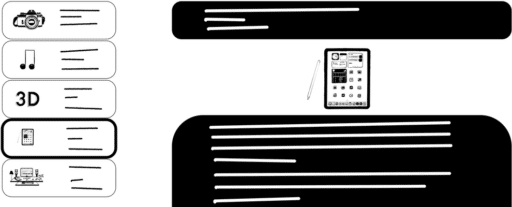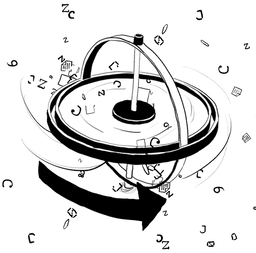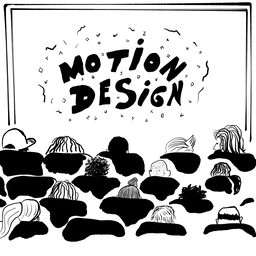Animer l’explosion d’un bâton de dynamite
Présentation
Exercice plébiscité en formation Motion, je vous montre aujourd’hui comment animer l’explosion d’un bâton de dynamite. Le projet Motion avec les éléments non-animés est à votre disposition sous la vidéo. Pour cette animation, nous allons utiliser deux émetteurs de particules, le comportement Trajectoire d’animation ainsi que le filtre Tremblement de terre. Tous ces éléments sont disponibles dans la bibliothèque de Motion. Comme d’habitude, n’hésitez pas à poser vos questions sous la vidéo.
Tutoriel vidéo
Télécharger le projet Motion “Bâton de dynamite éléments”
Aller plus loin
- Cliquez pour apprendre à animer la dissolution d’un logo
- Cliquez pour apprendre à animer un clignement d’oeil cartoon
- Cliquez pour découvrir Motion, logiciel d’animation graphique édité par Apple
Tutoriel Pas à Pas
Créer une animation réaliste de l’explosion d’un bâton de dynamite dans Motion peut ajouter un élément dynamique et captivant à vos projets vidéo. Motion, le logiciel d’animation et de compositing d’Apple, offre des outils pour animer des effets visuels dynamiques. Suivez ce tutoriel étape par étape pour animer l’explosion d’un bâton de dynamite et donnez une dimension explosive à vos créations.
Étape 1 : Préparation du projet
Avant de commencer l’animation, assurez-vous d’avoir créé un nouveau projet dans Motion. Définissez les paramètres du projet en fonction de vos besoins, tels que la résolution, la fréquence d’images, et la durée totale de l’animation.
Étape 2 : Importation des éléments
Recherchez des images ou vidéos de qualité représentant un bâton de dynamite et une explosion. Importez ces éléments dans Motion en les faisant glisser directement dans la bibliothèque du projet.
Étape 3 : Positionnement des éléments
Placez le bâton de dynamite à l’endroit où vous souhaitez que l’explosion se produise dans la scène. Si vous utilisez une vidéo pour l’explosion, positionnez-la également en ajustant la chronologie.
Étape 4 : Ajout d’une animation au bâton de dynamite
Pour rendre l’explosion réaliste, animez le bâton de dynamite pour qu’il semble être à l’origine de l’explosion. Sélectionnez le bâton de dynamite dans la chronologie, allez dans l’onglet “Comportement” et ajoutez un comportement “Déplacement” pour simuler une secousse.
Étape 5 : Animation de l’explosion
Pour animer l’explosion elle-même, sélectionnez la vidéo ou l’image représentant l’explosion dans la chronologie. Ajoutez un comportement “Échelle” pour augmenter rapidement la taille de l’explosion au moment de la détonation. Utilisez également un comportement de “Luminosité” pour simuler l’éclat intense de l’explosion.
Étape 6 : Utilisation de particules pour un effet de débris
Pour ajouter des débris à l’explosion, utilisez le générateur de particules dans Motion. Ajoutez un nouvel objet de particules, définissez les propriétés telles que la vitesse, la taille et la durée de vie des particules pour simuler des débris de l’explosion du bâton de dynamite.
Étape 7 : Gestion du timing
Ajustez le timing de chaque élément pour synchroniser l’explosion avec la détonation du bâton de dynamite. Utilisez la chronologie pour préciser quand chaque élément de l’explosion doit débuter et se terminer pour créer une séquence réaliste.
Étape 8 : Effets sonores
Pour une immersion totale, n’oubliez pas les effets sonores. Importez ou créez des effets sonores d’explosion et synchronisez-les avec l’animation pour renforcer l’impact visuel de l’explosion.
Étape 9 : Affinage des détails
Affinez les détails de votre animation en ajustant les propriétés visuelles et les effets. Utilisez des filtres pour simuler la fumée ou ajouter des effets de lumière pour accentuer l’éclat de l’explosion.
Étape 10 : Rendu final
Avant de rendre votre animation, prévisualisez-la pour vous assurer que tous les éléments sont bien synchronisés et que l’effet global est celui que vous souhaitez. Une fois satisfait, rendez l’animation dans le format de votre choix.
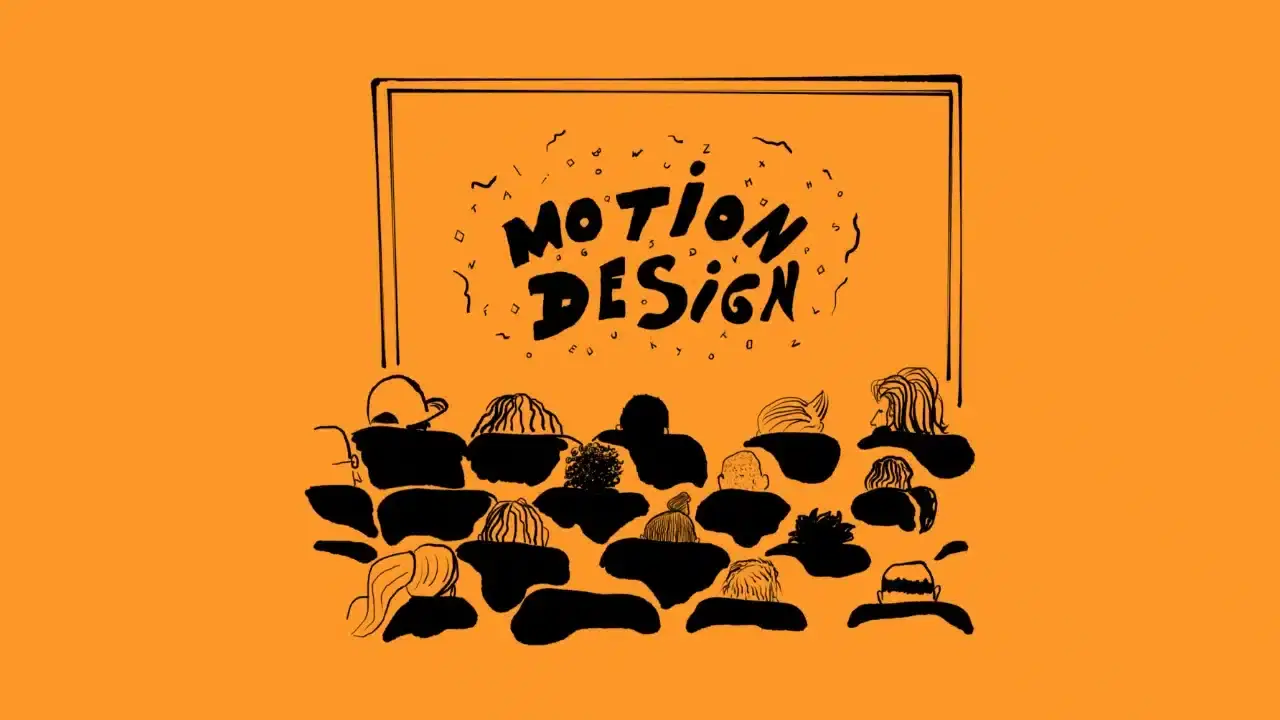
Conclusion :
Animer l’explosion d’un bâton de dynamite dans Motion nécessite une combinaison judicieuse de techniques d’animation et d’utilisation créative des comportements et des générateurs. Expérimentez avec les réglages, ajoutez des détails réalistes, et assurez-vous que chaque élément de votre composition contribue à créer une séquence d’explosion visuellement impactante. Avec ce tutoriel, vous serez en mesure de créer des effets spéciaux dignes d’une production cinématographique directement dans Motion, ouvrant ainsi un monde d’opportunités créatives pour vos projets vidéo.